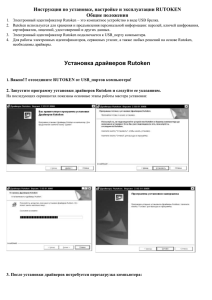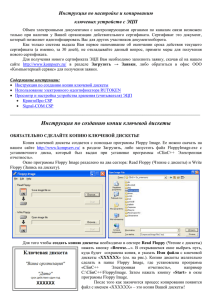криптопро csp 3
advertisement

ИНСТРУКЦИЯ ПОЛЬЗОВАТЕЛЯ ПО УСТАНОВКЕ ПРОГРАММНОГО ОБЕСПЕЧЕНИЯ «КРИПТОПРО CSP 3.6» И СЕРТИФИКАТА КЛЮЧА ЭЛЕКТРОННОЙ ЦИФРОВОЙ ПОДПИСИ 1. УСТАНОВКА ПО "КРИПТО-ПРО" 1. Для установки ПО «КриптоПро», скачайте дистрибутив программного обеспечения СКЗИ «КриптоПро CSP», сохраните и разархивируйте файлы в локальную папку. Запустите файл CSPrus.msi. 2. В процессе установки можно ввести код лицензии (поставляется отдельно на бумажном носителе формата А4). 3. Выберите тип установки: «обычная». Далее нажмите кнопку «Установить». ИНСТРУКЦИЯ ПОЛЬЗОВАТЕЛЯ ПО УСТАНОВКЕ ПРОГРАММНОГО ОБЕСПЕЧЕНИЯ «КРИПТОПРО CSP 3.0» И СЕРТИФИКАТА КЛЮЧА ЭЛЕКТРОННОЙ ЦИФРОВОЙ ПОДПИСИ 1.1. СТРАНИЦА 2 Лицензия и регистрация ПО СКЗИ КриптоПро При установке программного обеспечения КриптоПро CSP без ввода лицензии, пользователю предоставляется лицензия с ограниченным сроком действия. Для использования КриптоПро CSP после окончания этого срока пользователь должен ввести серийный номер с бланка Лицензии (поставляется отдельно на бумажном носителе формата А4). 1. Для ввода лицензии откройте панель управления компьютером, используя пункты меню Пуск – Настройка – Панель управления и в окне панели управления выберите значок КриптоПро CSP. 2. В панели настройки СКЗИ КриптоПро CSP выберите пункт «Ввод лицензии» и введите серийный номер лицензии. ИНСТРУКЦИЯ ПОЛЬЗОВАТЕЛЯ ПО УСТАНОВКЕ ПРОГРАММНОГО ОБЕСПЕЧЕНИЯ «КРИПТОПРО CSP 3.0» И СЕРТИФИКАТА КЛЮЧА ЭЛЕКТРОННОЙ ЦИФРОВОЙ ПОДПИСИ 2. СТРАНИЦА 3 УСТАНОВКА СЕРТИФИКАТА «УДОСТОВЕРЯЮЩЕГО ЦЕНТРА» 1. Скачайте сертификаты Удостоверяющего центра ООО «Кейсистемс» с сайта. 2. Для установки сертификата УЦ откройте файл и выберите пункт «Установить сертификат». 3. Запустится мастер установки сертификатов. ИНСТРУКЦИЯ ПОЛЬЗОВАТЕЛЯ ПО УСТАНОВКЕ ПРОГРАММНОГО ОБЕСПЕЧЕНИЯ «КРИПТОПРО CSP 3.0» И СЕРТИФИКАТА КЛЮЧА ЭЛЕКТРОННОЙ ЦИФРОВОЙ ПОДПИСИ СТРАНИЦА 4 4. В процессе установки установите флажок в поле «Поместить все сертификаты в следующее хранилище» (Place all certificates in the following store). Для выбора хранилища сертификатов нажмите кнопку «Обзор…». 5. Выберите хранилище сертификатов «Доверенные корневые центры сертификации» (Trusted Root Certification Authorities). Нажмите кнопку «ОК». 6. Для установки сертификата УЦ нажмите кнопку «Готово». ИНСТРУКЦИЯ ПОЛЬЗОВАТЕЛЯ ПО УСТАНОВКЕ ПРОГРАММНОГО ОБЕСПЕЧЕНИЯ «КРИПТОПРО CSP 3.0» И СЕРТИФИКАТА КЛЮЧА ЭЛЕКТРОННОЙ ЦИФРОВОЙ ПОДПИСИ 3. СТРАНИЦА 5 УСТАНОВКА RUTOKEN ДЛЯ КРИПТОПРО Образец RuToken 1. Скачайте драйвер и модуль поддержки RuToken (rt4CryptoPro.rar). Разархивируйте и запустите файл. ВАЖНО! 2. a) Нельзя подключать Rutoken к USB-порту до установки драйвера. Если Rutoken был подключен до установки драйвера и появилось окно «Поиск нового оборудования»/Found New Hardware и «Мастер обнаружения нового оборудования»/Found New Hardware Wizard, выберите команду Отмена и отключите Rutoken. b) Установку на операционную систему Windows 2000/XP/ 2003 производить с правами администратора. c) На время установки драйверов все приложения должны быть закрыты во избежание ошибки разделения файлов. Следуйте указаниям мастера установки. ИНСТРУКЦИЯ ПОЛЬЗОВАТЕЛЯ ПО УСТАНОВКЕ ПРОГРАММНОГО ОБЕСПЕЧЕНИЯ «КРИПТОПРО CSP 3.0» И СЕРТИФИКАТА КЛЮЧА ЭЛЕКТРОННОЙ ЦИФРОВОЙ ПОДПИСИ 4. СТРАНИЦА 6 НАСТРОЙКА СЧИТЫВАТЕЛЕЙ В КРИПТОПРО После установки драйверов RuToken и модуля поддержки следует настроить считыватели для работы с RuToken. Для добавления считывателя выполните следующие действия: 1. Воспользуйтесь пунктом меню Пуск / Настройки / Панель управления / КриптоПро CSP 2. В окне Свойства: КриптоПро CSP на вкладке «Оборудование» нажмите кнопку «Настроить считыватели». ИНСТРУКЦИЯ ПОЛЬЗОВАТЕЛЯ ПО УСТАНОВКЕ ПРОГРАММНОГО ОБЕСПЕЧЕНИЯ «КРИПТОПРО CSP 3.0» И СЕРТИФИКАТА КЛЮЧА ЭЛЕКТРОННОЙ ЦИФРОВОЙ ПОДПИСИ 3. В окне Управление считывателями нажмите кнопку «Добавить». 4. В открывшемся окне нажмите кнопку «Далее». СТРАНИЦА 7 ИНСТРУКЦИЯ ПОЛЬЗОВАТЕЛЯ ПО УСТАНОВКЕ ПРОГРАММНОГО ОБЕСПЕЧЕНИЯ «КРИПТОПРО CSP 3.0» И СЕРТИФИКАТА КЛЮЧА ЭЛЕКТРОННОЙ ЦИФРОВОЙ ПОДПИСИ 5. СТРАНИЦА 8 Дождитесь окончания установки, нажмите кнопку «Готово». После установки ридера PC/SC в системе будет доступно три логических считывателя Rutoken: 1) Aktiv Co. ruToken 0; 2) Aktiv Co. ruToken 1; 3) Aktiv Co. ruToken 2. Считыватель Aktiv Co. ruToken 0 устанавливается автоматически. ВАЖНО! После завершения установки рекомендуется перезагрузить систему. ИНСТРУКЦИЯ ПОЛЬЗОВАТЕЛЯ ПО УСТАНОВКЕ ПРОГРАММНОГО ОБЕСПЕЧЕНИЯ «КРИПТОПРО CSP 3.0» И СЕРТИФИКАТА КЛЮЧА ЭЛЕКТРОННОЙ ЦИФРОВОЙ ПОДПИСИ 5. СТРАНИЦА 9 УСТАНОВКА ЛИЧНОГО СЕРТИФИКАТА С RUTOKEN Для установки сертификата с RuToken: 1. Воспользуйтесь пунктом меню Пуск / Настройки / Панель управления / КриптоПро CSP). 2. В окне Свойства: КриптоПро CSP на вкладке Сервис нажмите кнопку «Просмотреть сертификат в контейнере». 3. В окне выбора ключевого контейнера выберите считыватель Aktiv Co. Rutoken 0, нажмите кнопку «ОК». 4. Нажмите кнопку «Далее». ИНСТРУКЦИЯ ПОЛЬЗОВАТЕЛЯ ПО УСТАНОВКЕ ПРОГРАММНОГО ОБЕСПЕЧЕНИЯ «КРИПТОПРО CSP 3.0» И СЕРТИФИКАТА КЛЮЧА ЭЛЕКТРОННОЙ ЦИФРОВОЙ ПОДПИСИ СТРАНИЦА 10 5. В открывшемся окне введите Pin-код Пользователя, нажмите кнопку «ОК». 6. В окне просмотра сертификата нажмите кнопку «Свойства». 7. В открывшемся окне сертификата нажмите кнопку «Установить сертификат». 8. В окне мастера импорта сертификатов нажмите кнопку «Далее». 9. В открывшемся окне выберите «Поместить все сертификаты в следующее хранилище», затем нажмите кнопку «Обзор..». 10. Выберите хранилище «Личные» и нажмите кнопку «ОК», затем нажмите кнопку «Далее». 11. 12. В окне завершения работы мастера импорта нажмите кнопку «Готово». Ваш ключ готов к работе!